Remediați eroarea 0x8007016a: Furnizorul de fișiere cloud nu rulează pe OneDrive
Publicat: 2025-09-16Microsoft OneDrive este un serviciu esențial de stocare în cloud care oferă o sincronizare a fișierelor fără probleme între dispozitivele locale și cloud. Cu toate acestea, chiar și cele mai fiabile servicii pot avea probleme ocazionale. O astfel de eroare frustrantă este eroarea 0x8007016a: furnizorul de fișiere cloud nu rulează . Această eroare poate împiedica utilizatorii să acceseze sau să sincronizeze fișierele și îi lasă adesea nedumerit despre modul de rezolvare a acesteia eficient.
În acest articol, vă vom ghida printr-un proces cuprinzător de depanare pentru a identifica cauzele posibile ale acestei erori și pentru a oferi soluții pas cu pas pentru a o remedia. Indiferent dacă sunteți un pasionat de tehnologie sau un utilizator obișnuit, acest ghid oferă toate ideile critice de care aveți nevoie.
Ce este eroarea 0x8007016a?
Eroarea 0x8007016a apare de obicei pe Windows Systems folosind OneDrive cu caracteristica de la depunere a fișierelor activate. Această caracteristică permite fișierelor să apară în File Explorer, chiar dacă nu sunt descărcate local. Eroarea sugerează că OneDrive nu poate accesa anumite fișiere, deoarece serviciul de furnizor de fișiere cloud, un proces de fundal principal, nu rulează corect .
Acest lucru se poate prezenta în diverse moduri:
- Incapacitatea de a deschide sau salva fișiere stocate în OneDrive.
- Erori în timp ce copiați sau mutați fișierele către sau din folderul OneDrive.
- File Explorer înghețând sau afișând stări incorecte ale fișierului.
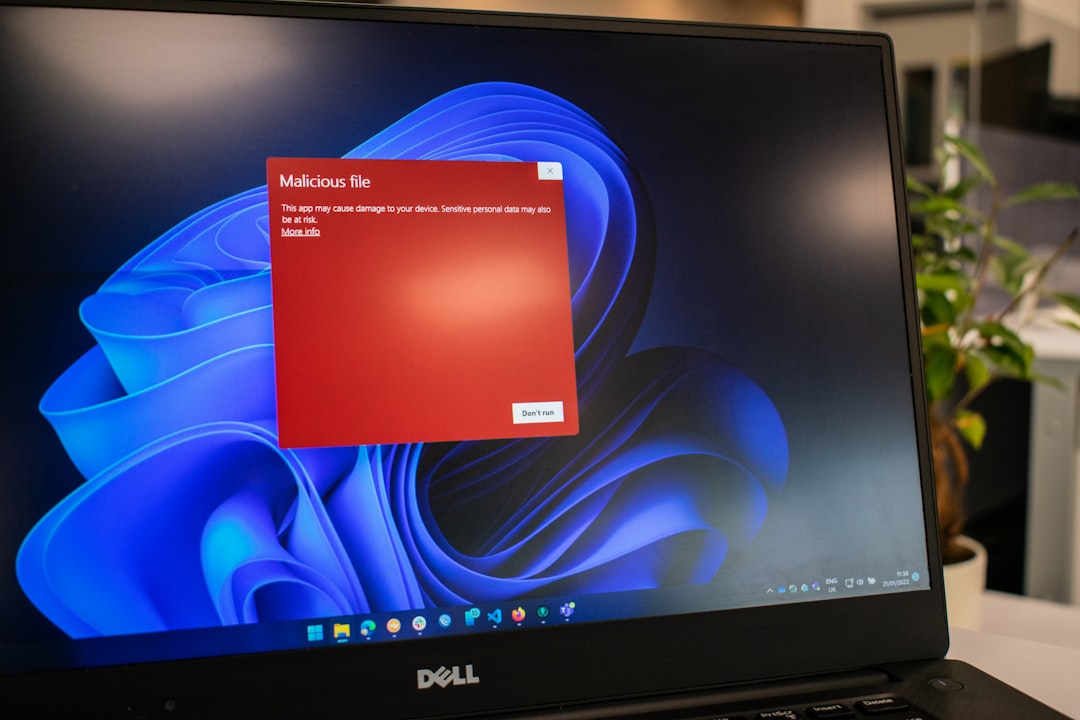
Ce cauzează eroarea 0x8007016a?
Mai multe probleme potențiale pot declanșa această eroare. Înțelegerea acestor cauze va ajuta la determinarea celei mai bune soluții:
- Fișiere dezactivate Caracteristici la cerere : fișierele care nu sunt stocate local se bazează pe această caracteristică. Dacă este oprit, pot apărea probleme de acces.
- Setări ONEDRIVE corupte : Setări Corupția poate împiedica serviciul furnizorului de fișiere cloud să înceapă corect.
- Actualizări Windows : Anumite actualizări pot afecta în mod negativ procesele de gestionare a fișierelor Onedrive, dacă sunt incompatibile sau instalate în mod necorespunzător.
- Configurații de economisire a puterii : Setări de economisire a puterii sau de optimizare a bateriei, în special pe laptopuri, pot interfera cu serviciile de fundal ale OneDrive.
- Client OneDrive învechit sau corupt : Un client care funcționează defectuos nu poate iniția servicii necesare.
Cum să remediați eroarea 0x8007016a: ghid pas cu pas
1. Reporniți serviciile Onedrive și asociate
Este întotdeauna cel mai bine să începi cu pași de bază. Repornirea clientului OneDrive vă poate ajuta dacă serviciul furnizor de fișiere cloud nu a început corect în timpul pornirii.
- Faceți clic dreapta pe pictograma OneDrive Cloud din tava de sistem.
- Selectați Close OneDrive .
- Acum reporniți OneDrive din meniul Start sau tastând OneDrive în bara de căutare Windows.
2. Activați fișierele la cerere
Funcția fișierelor la cerere este esențială pentru operațiunile cloud fără probleme fără a descărca fișiere la nivel local.
- Faceți clic dreapta pe pictograma OneDrive din bara de activități și selectați Setări .
- Accesați fila Setări .
- Asigurați -vă că caseta etichetată Economisiți Space și descărcați fișierele pe măsură ce le utilizați este bifată.
Această caracteristică trebuie să fie activată pentru ca serviciul furnizor de fișiere cloud să funcționeze corect. Asigurați -vă că modificările sunt salvate și reporniți sistemul după aceea.
3. Actualizați Windows
Menținerea Windows actualizată este esențială, deoarece fișierele de sistem învechite pot intra în conflict cu operațiunile OneDrive.
- Deschideți setări > Windows Update .
- Faceți clic pe Verificați pentru actualizări .
Dacă sunt disponibile actualizări, instalați și reporniți sistemul. Verificați dacă eroarea reapare ulterior.
4. Dezactivați economisirea bateriilor sau accelerarea puterii
Modurile de economisire a bateriei ar putea împiedica furnizorul de fișiere cloud să inițieze pentru a conserva energia.
- Setări deschise> Sistem > Putere și baterie .
- Dezactivați economisirea bateriilor sau configurați -vă dispozitivul pentru a permite rularea proceselor de fundal pentru OneDrive.
În mod alternativ, în bara de activități, faceți clic pe pictograma bateriei și glisați glisorul la „Cele mai bune performanțe”.

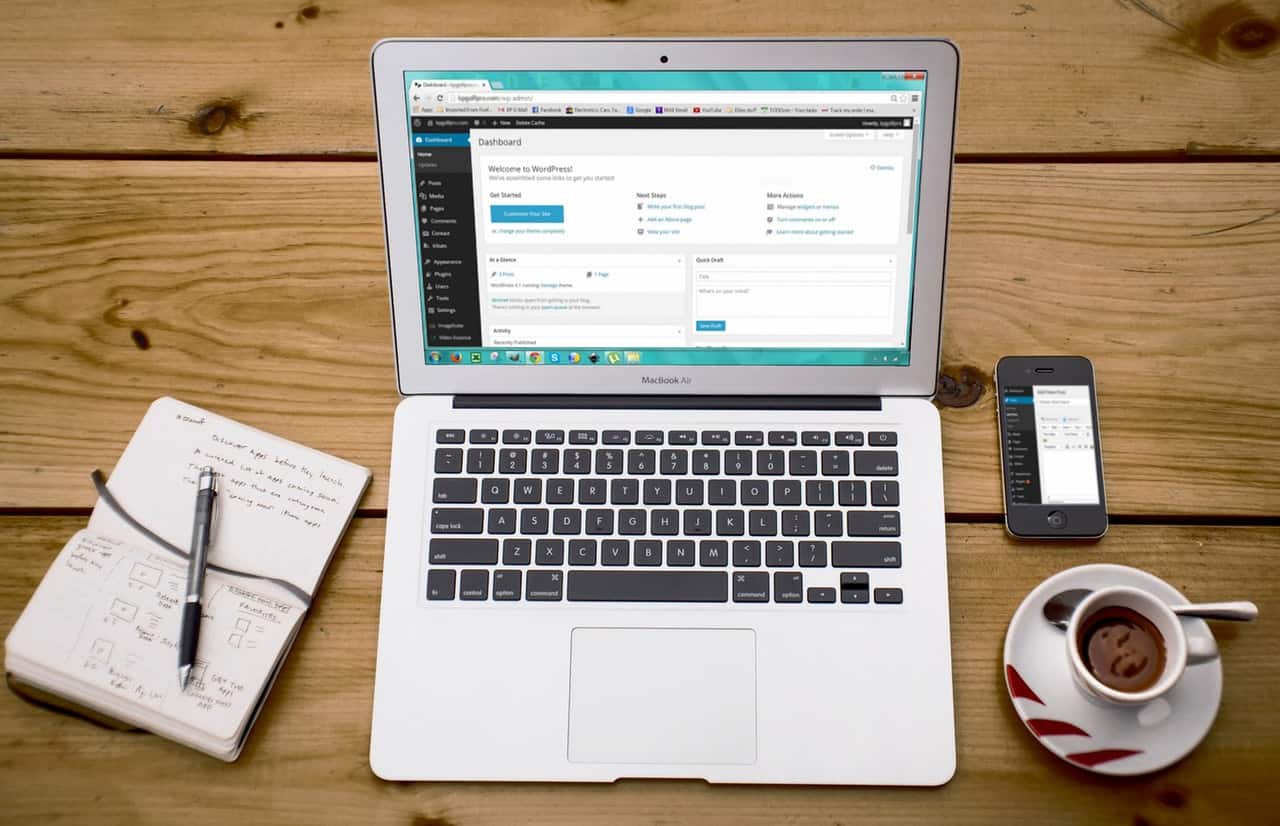
5. Resetați Onedrive
Dacă problema persistă în continuare, resetarea OneDrive este o soluție mai avansată, dar mai eficientă. Acest lucru nu va șterge niciunul dintre fișierele dvs., ci va reconfigura setările OneDrive.
- Apăsați Windows + R pentru a deschide dialogul RUN .
- Tastați următoarea comandă și apăsați Enter:
%localappdata%\Microsoft\OneDrive\onedrive.exe /reset - După câteva secunde, reporniți manual OneDrive dacă nu se relansează automat.
Această acțiune reîmprospătează complet OneDrive și rezolvă majoritatea problemelor legate de software.
6. Scoateți și adăugați-vă contul
În cazuri rare, configurația contului poate fi problema. Înlăturarea și reconectarea contului poate face trucul.
- Faceți clic dreapta pe pictograma OneDrive și mergeți la setări .
- Accesați fila Cont și faceți clic pe Dezlegați acest computer .
- Urmați solicitări pentru a semna din nou în contul dvs. Microsoft și a fișierelor Resync.
7. Folosiți Depanul OneDrive sau promptul de comandă
Dacă opțiunile manuale nu sunt eficiente, Microsoft oferă un depan dedicat sau puteți utiliza operațiuni specifice liniei de comandă:
- Descărcați instrumentul de asistență și recuperare a Microsoft (SARA) pentru probleme OneDrive.
- Sau deschideți promptul de comandă ca administrator și rulați:
sfc /scannow- Această comandă va scana fișierele de sistem și va remedia resursele corupte.
Soluții și considerații avansate
Dacă niciuna dintre metodele de mai sus nu pare să ajute, poate fi necesar să luați în considerare acțiuni mai avansate.
Dezactivați temporar software -ul antivirus
Unele produse antivirus terțe pot interfera cu operațiunile de sincronizare, mai ales dacă restricționează serviciile cloud.
Încercați să dezactivați temporar software -ul antivirus și vedeți dacă problema se rezolvă. Asigurați-vă că redactați protecția în timp real după testare.
Creați un nou profil de utilizator local
Dacă profilul de utilizator Windows curent este corupt, noile operații pot eșua. Puteți testa creând un alt profil de utilizator:
- Accesați Setări > Conturi > Alți utilizatori .
- Faceți clic pe Adăugați pe altcineva pe acest computer și urmați prompturi.
- Conectați -vă la noul utilizator și conectați OneDrive sub acel profil.
Contactați Microsoft Support
Dacă toți pașii încă nu reușesc, cel mai bine este să contactați asistența tehnică Microsoft. Pregătiți detaliile unui bilet de asistență:
- Când a început să apară eroarea.
- Pași deja făcuți pentru a încerca o soluție.
- Capturi de ecran sau jurnale ale erorii (dacă sunt disponibile).
Măsuri preventive
Pentru a preveni această eroare în viitor, este recomandabil să urmați unele bune practici:
- Mențineți Windows și OneDrive actualizate în mod regulat.
- Evitați utilizarea software-ului PC-Cleaner care ar putea șterge fișierele de configurare în cloud.
- Asigurați-vă că setările de economisire a puterii nu interferează cu operațiunile de sincronizare de fundal.
- Utilizați soluții antivirus fiabile cu compatibilitatea serviciului cloud.
Concluzie
Eroarea 0x8007016a poate fi cu siguranță perturbatoare, dar cu o abordare structurată, poate fi rezolvată în majoritatea cazurilor. De la reporniri simple la resetări avansate și verificări de configurare a sistemului, cheia este să fie sistematică în etapele dvs. de depanare.
Menținerea unei igiene bune a sistemului și rămânerea la curent cu setările de putere și actualizare poate parcurge un drum lung pentru a asigura funcțiile Onedrive fără probleme și fără erori în viitor.
Urmând îndeaproape procedurile prezentate în acest ghid, ar trebui să fiți bine echipat pentru a rezolva eroarea 0x8007016A și pentru a restabili accesul fișierului cloud fără probleme prin OneDrive.
